Jak na plechy v Inventoru? Část 2.
Nyní budeme pokračovat tam, kde jsme v minulé části přestali. Obrázek 10 Čtyři drobné opěrky v bocích součásti nejlépe vytvoříme ohnutím (Obrázek 10). Nejdříve si připravíme výřez, a pak náčrt s čá…
Nyní budeme pokračovat tam, kde jsme v minulé části přestali.
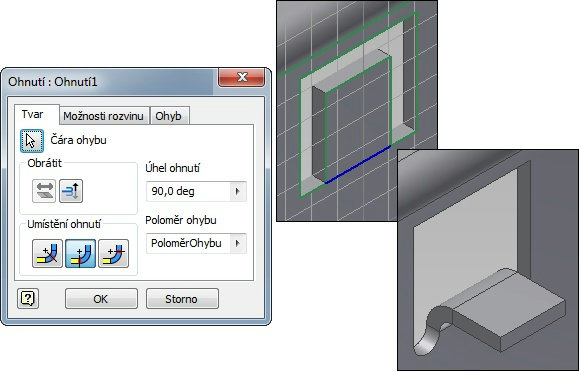
Obrázek 10
Čtyři drobné opěrky v bocích součásti nejlépe vytvoříme ohnutím (Obrázek 10). Nejdříve si připravíme výřez, a pak náčrt s čárou ohybu. V dialogovém okně Ohnutí označíme Čáru ohybu, definujeme jeho Úhel, Umístění a případné změny výštipu tak, jak již bylo uvedeno výše v případě obruby. Zaoblením rohů opěrku dokončíme.
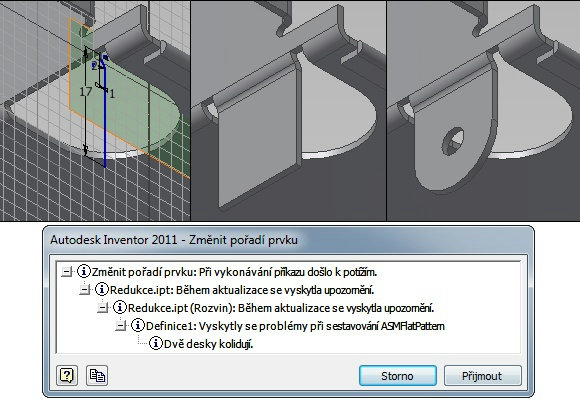
Obrázek 11
Polokruhové příchytky s otvorem pro šrouby se po kontrole rozměrů nedají řešit podobně jako na Obrázku 10. Dvojí ohyb by totiž změnil rozteče tak, že by neodpovídaly skutečnosti. Lze však opět požít profilový ohyb. Tentokrát ovšem navazující oblouky ohybů do náčrtu zakreslíme (Obrázek 11). Jelikož jsme si již v počátku nechali vytvořit rozvin (pro stálou kontrolu tvaru polotovaru plechu), tak nás systém po vytvoření profilového ohybu upozornil na kolizi. Vyříznutím přebytečného plechu byl však problém odstraněn.
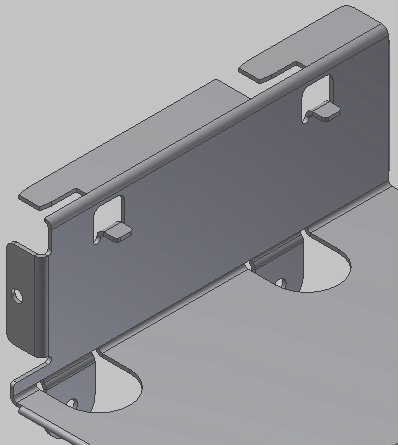
Obrázek 12
Znásobení vytvořených prvků řešíme obdélníkovým polem a zrcadlením. Výsledek je vidět na Obrázku 12.

Obrázek 13
Rozvin plechu s naznačenými čarami ohybu ukazuje obrázek 13.
Nyní zbývá jen doplnit prolisy, které slouží ke zpevnění konstrukce a k montáži harddisku. Abychom to mohli provést, je třeba vytvořit si potřebné razníky.
![]() Nadolig
Nadolig
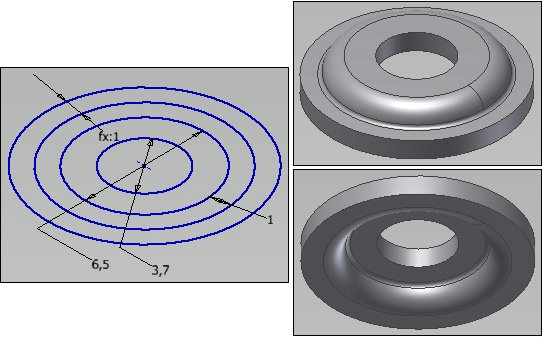
Obrázek 14
Při jejich tvorbě vycházíme z modelu ve tvaru prolisu, který vznikne účinkem razníku. Z něj pak vytvoříme iPrvek razníku plechu. Abychom byli úspěšní, měli bychom však dodržet některá pravidla. Zkusíme si to ukázat na prolisu s otvorem pro šroub, jenž slouží k upevnění harddisku. Základem by měl být náčrt (nejlépe sdílený), z kterého budeme vycházet při tvorbě všech prvků. Ten obsahuje referenční bod sloužící k umístění celého iPrvku. Jelikož se tímto bodem mohou stát i středy kružnic, budeme v našem případě systémem upozorněni, že bod musí být v náčrtu jen jeden. Hlášení předejdeme vložením bodu náčrtu na střed kružnic. Referenční bod je tak jednoznačně určen (obrázek 14). Na obrázku je vidět i celý model později vkládaného prvku včetně zaoblení s částí plechu, který v místě vložení splyne s původním a s dírou pro šroub.
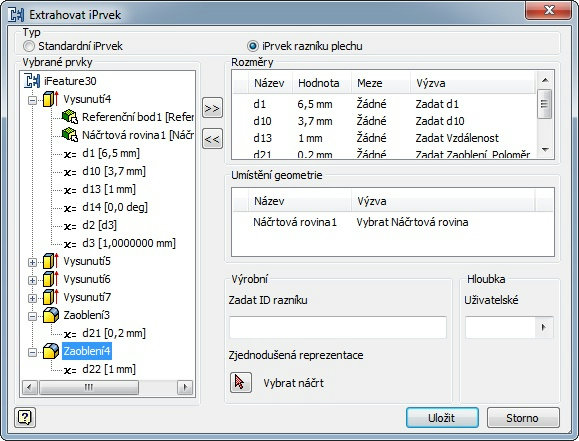
Obrázek 15
Ze záložky Správa, z části Autor, spustíme dialogový panel Extrahovat iPrvek (obrázek 15). Do něj postupně vybereme základní i závislé prvky a případně vybereme rozměry, které chceme u iPrvku při vkládání měnit. Pak prvek uložíme.
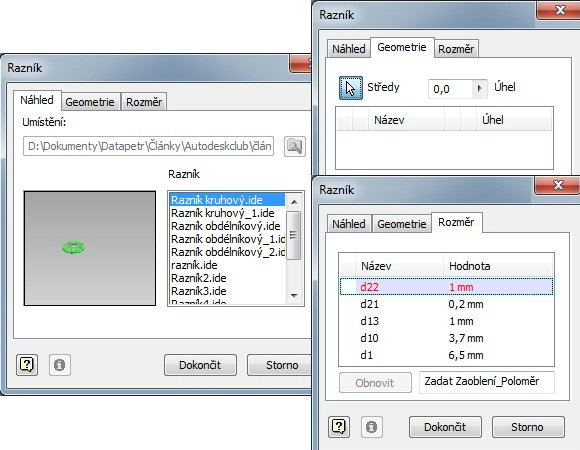
Obrázek 16
Pro vložení použijeme funkci Razník, ze záložky Plech a části Upravit. Vyvolaný dialogový panel umožní výběr příslušného razníku, ze záložky Geometrie pak jeho případné natočení a z Rozměru pak změny hodnot (obrázek 16).
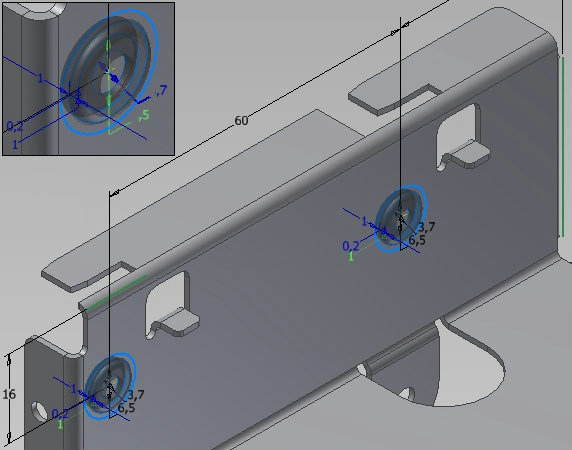
Obrázek 17
Pro vložení Razníku musíme mít připraven náčrt s definovanými body (obrázek 17). Pokud jsme vše připravili správně, pak se v požadovaném místě objeví příslušný prolis.
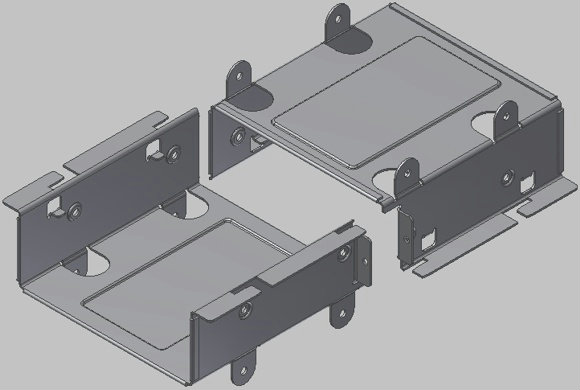
Obrázek 18
Podobně si připravíme Razník i pro obdélníkový prolis a použijeme jej. Hotová součást, doplněná o zaoblení a sražení hran, je vidět na Obrázku 18.
Zvolená vzorová součást však neobsahuje všechny prvky, které lze nástroji Inventoru vytvořit. Proto se k nim vrátíme v třetí, poslední části článku o tvorbě součástí z plechu a na příkladech si je představíme.
Související články:
- Jak na plechy v Inventoru? Část 2.



